这篇教程Photoshop调出红褐色艺术效果的河边女孩写得很实用,希望能帮到您。
效果图主色以暗红色为主,调色的时候可以先降低图片主色饱和度得到中性图片;然后调出暗部选区,用曲线等增加蓝红色;再在中间区域增加一些淡红色,增强层次感即可,最终效果 
最终效果 
1、打开原图素材大图,创建可选颜色调整图层,对绿色进行调整,参数及效果如下图。这一步快速把图片中的绿色转为暗青色。 

2、创建可选颜色调整图层,对黄色,青色进行调整,参数设置如图3,4,效果如图5。这一步把图片中的黄色转为橙红色,青色转为青蓝色。 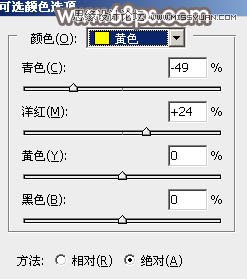
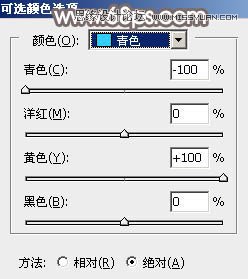

3、按Ctrl + Alt + 2 调出高光选区,按Ctrl + Shift + I 反选得到暗部选区,然后创建色相/饱和度调整图层,适当降低全图饱和度,参数及效果如下图。这一步快速降低暗部颜色饱和度,减少杂色。 

详细解析Photoshop中不透明度和填充的区别
Photoshop合成乘鞋环游大海的小猫图片教程 |

